Najprej morate izbrati želeno od zgoraj. "cenik" . In potem "od spodaj" Videli boste cene za vaš izdelek po izbranem ceniku. Artikel bo ![]() razvrščeni v skupine in podskupine. Če skupine "odprto" , boste videli nekaj podobnega tej sliki.
razvrščeni v skupine in podskupine. Če skupine "odprto" , boste videli nekaj podobnega tej sliki.
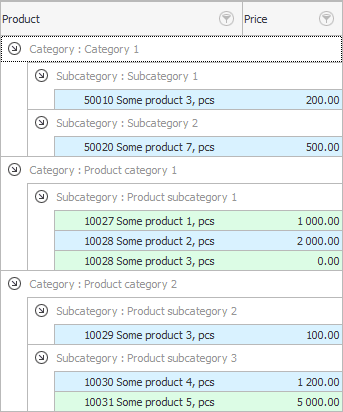
Vsak dodan k nomenklaturno blago, prispelo sem samodejno. In zdaj moramo samo dvakrat klikniti za vstop "v vsaki vrstici"določiti prodajno ceno. Dvojni klik odpre način "urejanje objave" .
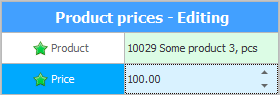
Ceno navedemo v valuti, v kateri smo izbrali cenik.
Na koncu urejanja kliknite gumb "Shrani" .
Če imate več cenikov, ne pozabite zapisati prodajnih cen za vsak cenik.
Če svoje vrednote uporabite do ![]() filtriranje podatkov , lahko preprosto prikažete samo izdelek, za katerega cene še niso določene. Tako ne boste zamudili niti ene pozicije, tudi če imate ogromno izdelkov.
filtriranje podatkov , lahko preprosto prikažete samo izdelek, za katerega cene še niso določene. Tako ne boste zamudili niti ene pozicije, tudi če imate ogromno izdelkov.
Za takšno filtriranje je potrebno za kolono "Cena" naredite tako, da so prikazane samo vrstice, kjer je vrednost nič.
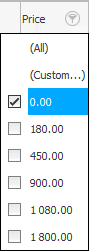
Rezultat takega filtriranja se bo pojavil takoj. V našem primeru samo en artikel še nima cene.
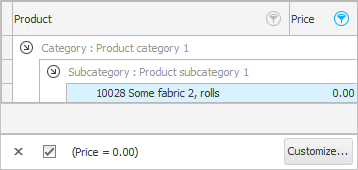
Če se vaše cene pogosto spreminjajo, če vam ni treba ponovno lepiti etiket , če ste odvisni od deviznega tečaja, lahko naročite samodejno določanje cen pri razvijalcih tega programa. Kontakti za to so navedeni na spletni strani usu.kz.
Naša programska oprema je privzeto konfigurirana z najpogosteje uporabljeno možnostjo pri ročnem določanju cene. Zahtevate lahko tudi prilagoditev drugih različnih možnosti.
Tako, da se prodajna cena vnese samodejno ob knjiženju blaga ob upoštevanju določenega odstotka pribitka.
Tako, da se prodajna cena spreminja v skladu z menjalnim tečajem , ki ga lahko dnevno zapisujete.
Kupcem lahko ponudite kateri koli algoritem spremembe cene po meri.
![]() Vsak cenik je mogoče natisniti .
Vsak cenik je mogoče natisniti .
![]() Cenik lahko tudi kopirate , če se cene v novem ceniku za določen odstotek razlikujejo od glavnega cenika.
Cenik lahko tudi kopirate , če se cene v novem ceniku za določen odstotek razlikujejo od glavnega cenika.
![]() Nalepke je mogoče natisniti za vsak izdelek.
Nalepke je mogoče natisniti za vsak izdelek.
Spodaj si oglejte druge koristne teme:
![]()
Univerzalni računovodski sistem
2010 - 2024